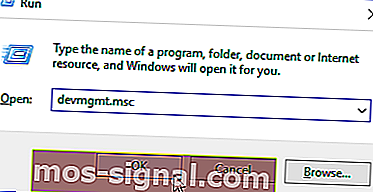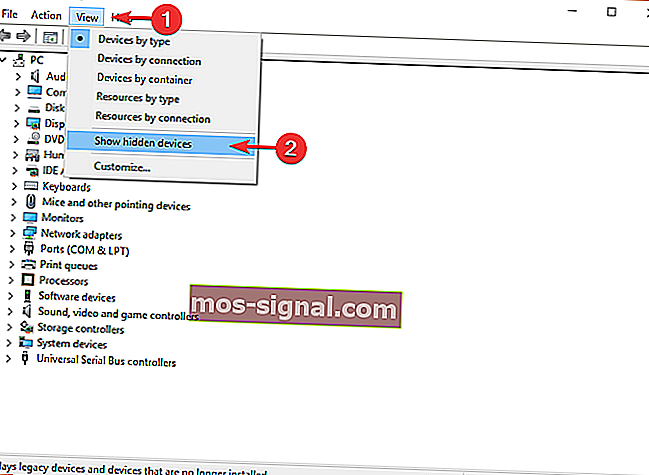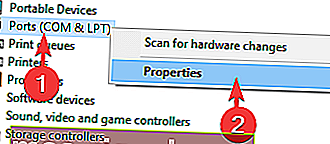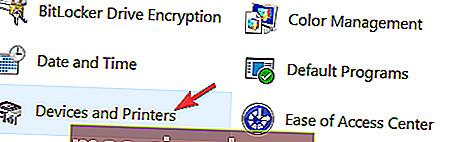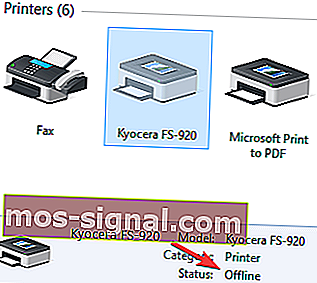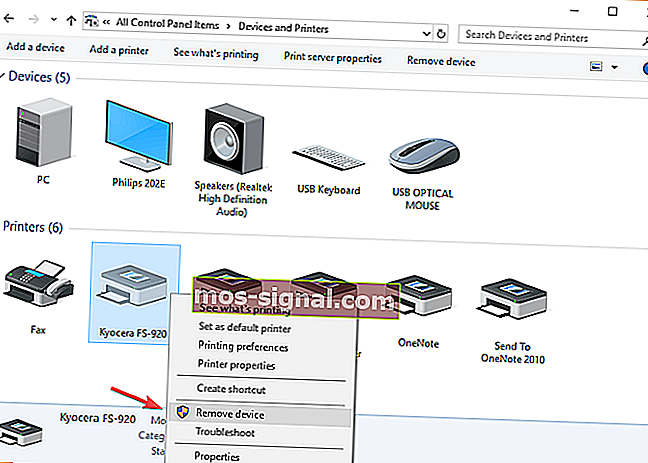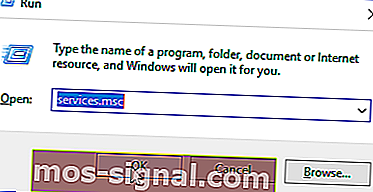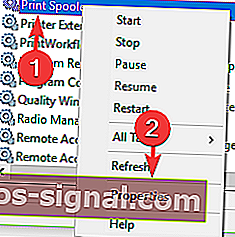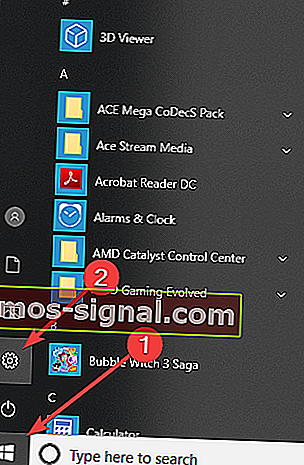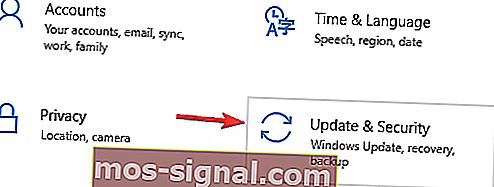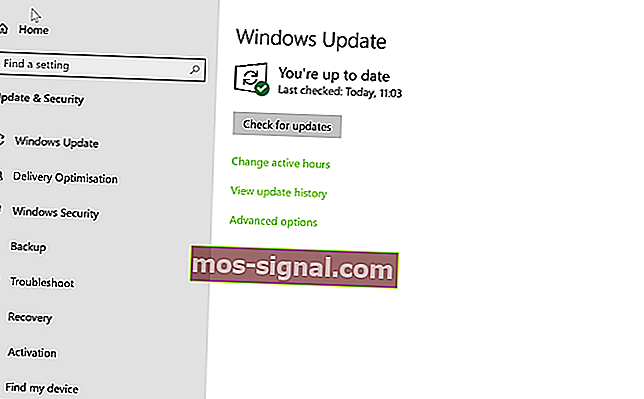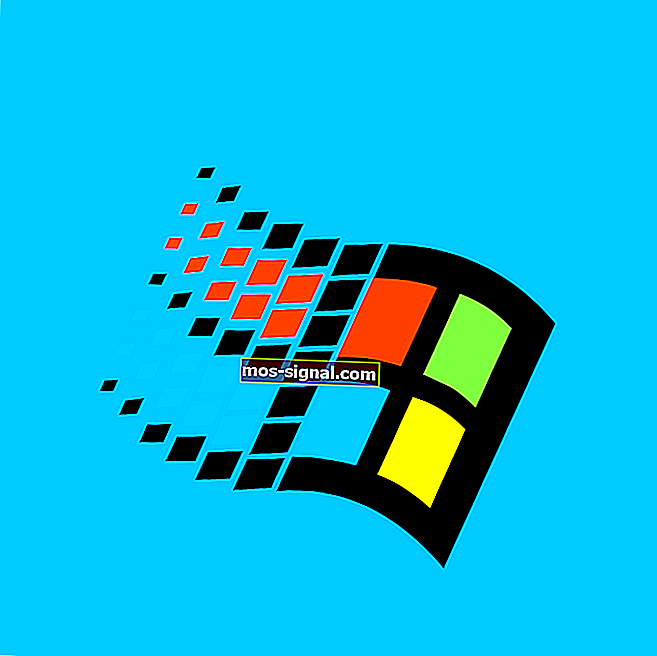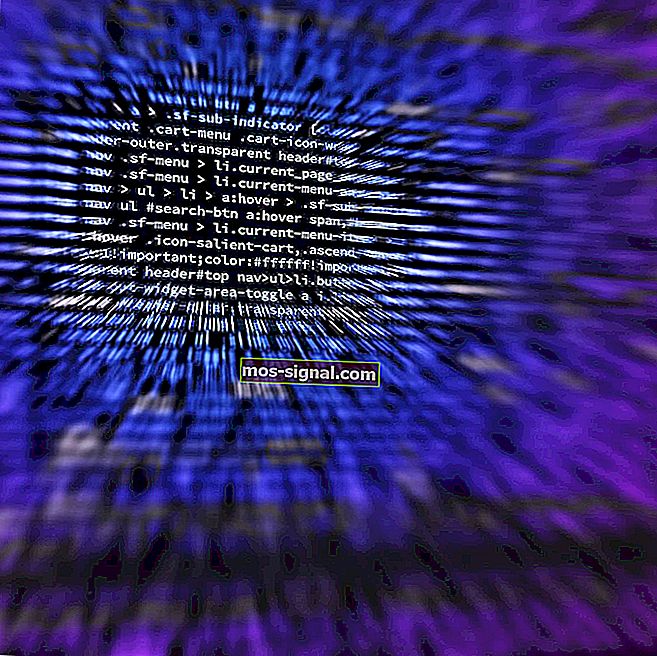Поправете принтера в състояние на грешка [Brother, Epson, HP, Canon]
- Процесът на печат е блокиран от системен проблем, което подсказва, че принтерът е в съобщение за грешка в състояние на грешка.
- За да изведете принтера от състояние на грешка, първото решение е да промените настройките на портовете.
- Имате ли някакви други проблеми с вашия принтер? Поправете го като инженер с нашите пълни ръководства.
- Ако някои други периферни устройства, не само вашият принтер, се нуждаят от фиксиране, не го изпотявайте, защото имаме цял център за периферни устройства, който можете да проверите.

Някои потребители на Windows 10 срещнаха проблем при опит да използват своите принтери.
Процесът на печат е блокиран от системен проблем, което подсказва, че принтерът е в съобщение за грешка в състояние на грешка.
Какво означава, когато принтерът е в състояние на грешка? Обикновено този проблем е причинен от настройки на системните разрешения, повредени драйвери или системни конфликти.
За да ви помогнем да разрешите този проблем, ние съставихме това ръководство за отстраняване на неизправности.
Как да изведа принтера си от състояние на грешка?
1. Направете промени в настройките на портовете
- Натиснете клавиша с логото на Windows + R на клавиатурата> въведете devmgmt.msc и натиснете Enter, за да отворите диспечера на устройствата
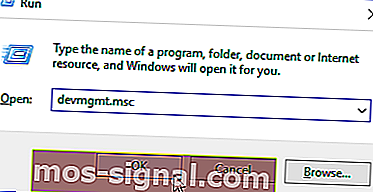
- Щракнете върху Преглед в горното меню> изберете Показване на скрити устройства
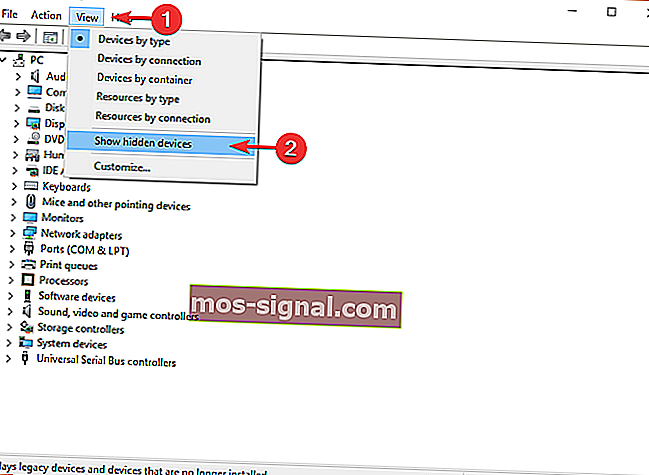
- Щракнете с десния бутон върху Портове (COM и LPT) > изберете Собствености
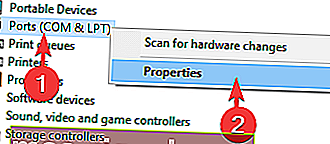
- Отворете раздела Port settings в прозореца Properties
- Изберете Използвайте всяко прекъсване, присвоено на порта
- Поставете отметка в квадратчето до Enable legage Plug and Play detection > щракнете върху OK
- Рестартирайте компютъра си и вижте дали той е решил проблема
2. Уверете се, че вашият принтер е онлайн
- Отворете контролния панел> изберете Устройства и принтери
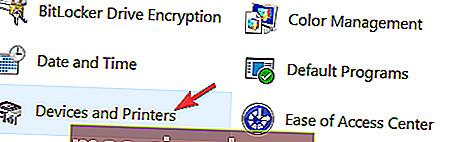
- Изберете Принтер
- Ако видите, че вашият принтер има офлайн състояние, щракнете с десния бутон върху него и изберете Използване на принтера онлайн
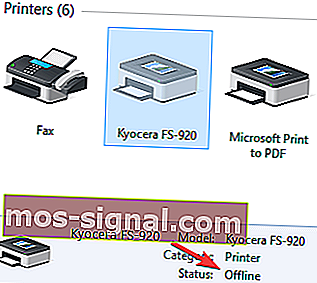
- Ако е успял да влезе онлайн, ще видите съобщението Готово вместо Офлайн.
Може да се интересувате и от откриването на 6 най-добри софтуера за управление на принтера, за да оптимизирате производителността
3. Преинсталирайте драйвера на принтера
- Отворете контролния панел> изберете Преглед по големи икони
- Щракнете върху Устройства и принтери
- Щракнете с десния бутон върху вашия принтер> изберете Премахване на устройство
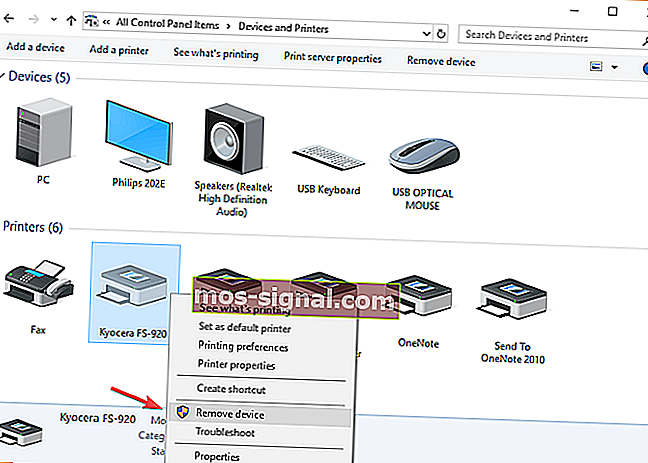
- Потвърдете премахването на устройството и рестартирайте компютъра
- След като компютърът се рестартира, той трябва автоматично да открие и инсталира вашия принтер, ако не, изключете го и го включете отново.
4. Задайте услугата Print Spooler (Автоматичен печат)
- Натиснете клавиша с емблемата на Windows + R на клавиатурата> въведете services.msc в полето Run и натиснете Enter
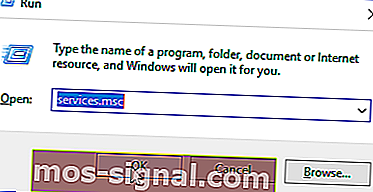
- Потърсете услугата Print Spooler в десния екран и първо се уверете, че е настроена на Start
- Щракнете с десния бутон върху Спулер за печат> изберете Собствености
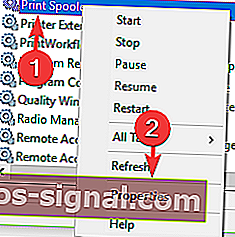
- В раздела Общи задайте Тип на стартиране на Автоматично от падащото меню> щракнете върху Приложи > ОК
- Затворете прозореца Services и рестартирайте компютъра си, за да видите дали е отстранил проблема.
5. Актуализирайте Windows
- Натиснете бутона Старт> отворете Настройки
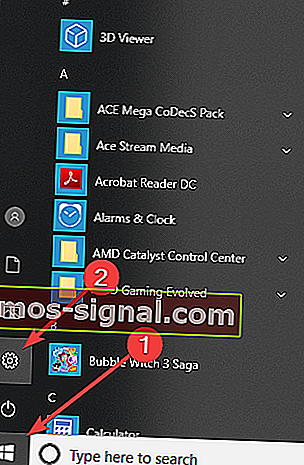
- Щракнете върху Актуализиране и сигурност
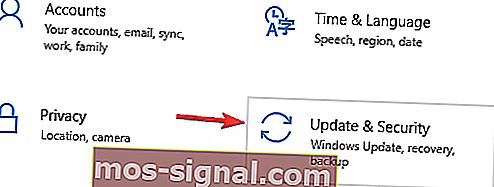
- Изберете Windows Update
- Щракнете върху Проверка за актуализации
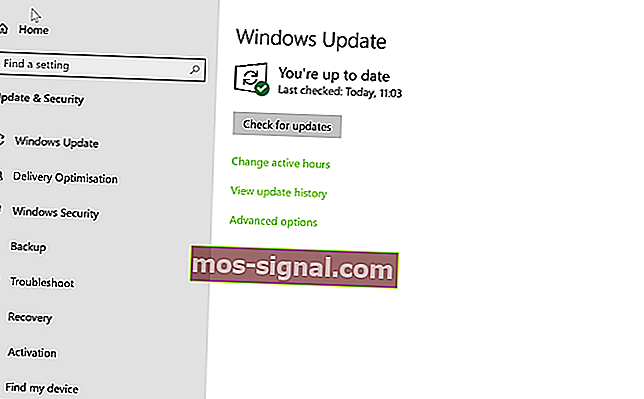
- Ако намери някакви актуализации, оставете го да завърши процеса и да рестартира компютъра ви
- След рестартиране на вашия компютър, проверете дали актуализирането на Windows е отстранило проблема.
Надяваме се, че нашите решения са ви помогнали да разрешите този проблем с принтера.
Ако тази статия ви е харесала, оставете коментар в раздела за коментари по-долу.
ЧЗВ: Прочетете повече за грешките на принтера
- Как да извадя принтера си от състояние на грешка?
Трябва да промените настройките на порта и да се уверите, че принтерът ви е онлайн. Ето пълното ръководство стъпка по стъпка за отстраняване на този проблем.
- Какво е грешка в принтера?
Грешка в принтера означава, че принтерът не може да изпълни заданието за печат, което сте му възложили поради грешка. Ето какво да направите, ако принтерът ви не печата в Windows 10.
- Какво причинява грешка в принтера?
Има безброй причини, поради които може да се появи грешка в принтера. Дори липсата на хартия и мастило може да доведе до грешка. Кабелът за данни (или безжичната връзка) и драйверите също могат да причинят проблеми.
Забележка на редактора: Този пост първоначално е публикуван през юни 2019 г. и оттогава е преработен и актуализиран през април 2020 г. за свежест, точност и изчерпателност.